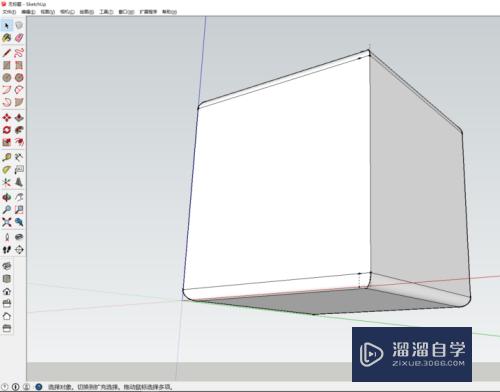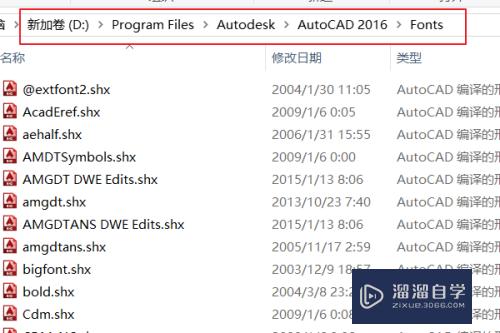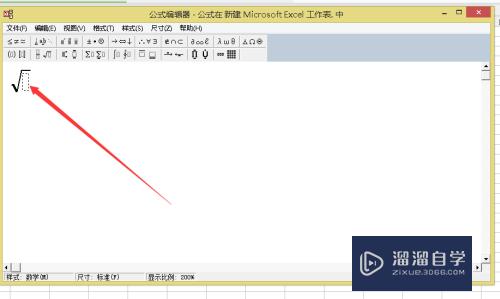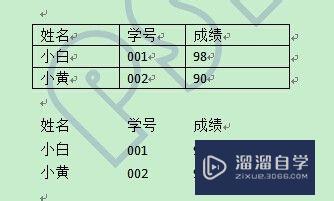CAD2013如何调用经典空间(cad经典空间怎么调)优质
CAD是非常不错的精确绘图软件。并且每一年都会更新一个新版本。为用户带来更优质的制图体验。但是新版本不是经典空间。那么CAD2013如何调用经典空间呢?详细的办法分享如下:
工具/软件
硬件型号:小新Air14
系统版本:Windows7
所需软件:CAD2013
方法/步骤
第1步
打开当前软件进入到软件内。如下图所示。

第2步
在主页面下方红箭头指向按钮。并点击选择AutoCAD经典。如下图所示。
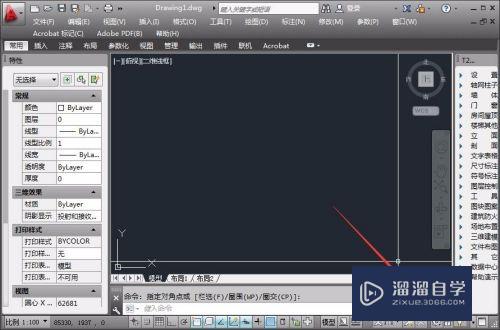

第3步
在菜单栏中选择工具选项。如下图所示。
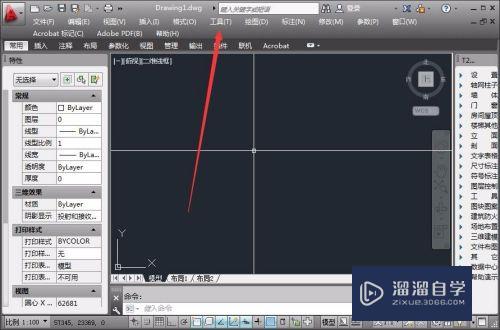
第4步
在工具下选择工具空间-AutoCAD经典。如下图所示。
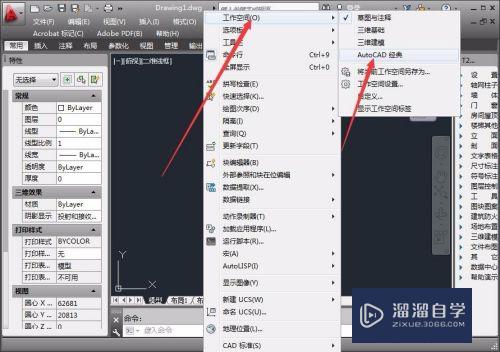
第5步
下图即为AutoCAD经典工作空间。如下图所示。
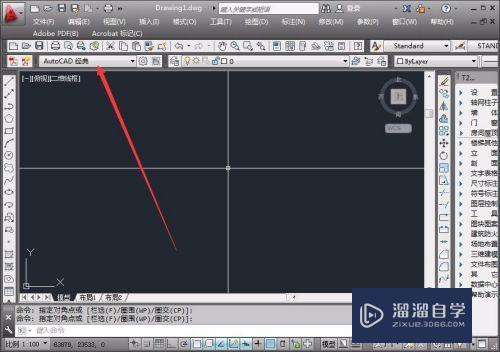
小结
以上两种方法均可调整工作空间。其中不乏只有经典空间。其他工作空间也可以根据此方法来进行选用。希望能帮到大家。
以上关于“CAD2013如何调用经典空间(cad经典空间怎么调)”的内容小渲今天就介绍到这里。希望这篇文章能够帮助到小伙伴们解决问题。如果觉得教程不详细的话。可以在本站搜索相关的教程学习哦!
更多精选教程文章推荐
以上是由资深渲染大师 小渲 整理编辑的,如果觉得对你有帮助,可以收藏或分享给身边的人
本文标题:CAD2013如何调用经典空间(cad经典空间怎么调)
本文地址:http://www.hszkedu.com/63143.html ,转载请注明来源:云渲染教程网
友情提示:本站内容均为网友发布,并不代表本站立场,如果本站的信息无意侵犯了您的版权,请联系我们及时处理,分享目的仅供大家学习与参考,不代表云渲染农场的立场!
本文地址:http://www.hszkedu.com/63143.html ,转载请注明来源:云渲染教程网
友情提示:本站内容均为网友发布,并不代表本站立场,如果本站的信息无意侵犯了您的版权,请联系我们及时处理,分享目的仅供大家学习与参考,不代表云渲染农场的立场!